يعد تعيين كلمة مرور لحسابك وقفل الشاشة عندما تكون بعيدًا عن جهاز الكمبيوتر أحد أبسط تدابير أمان Windows وأكثرها فاعلية. بشكل افتراضي ، يعرض Windows 11 شاشة القفل عندما يكون الكمبيوتر خاملاً أو عند إعادة تشغيله.
نظرًا لأن شاشة القفل كانت جزءًا لا يتجزأ من Windows لسنوات ، فقد أصبحت شائعة جدًا لدرجة أننا ننسى تقريبًا إضافة لمسة شخصية عن طريق تغيير خلفيتها.
سنعرض لك في هذا البرنامج التعليمي خطوات تغيير خلفية شاشة القفل على نظام التشغيل Windows 11.
خطوات سريعة لتغيير صورة خلفية شاشة القفل في Windows 11
- انتقل إلى الإعدادات> التخصيص> قفل الشاشة
- انقر فوق ويندوز سبوت لايت ومن القائمة المنسدلة اختر صورة.
- حدد صورتك المخصصة والانتهاء من ذلك.
كيفية تغيير الخلفية في شاشة القفل في Windows 11.
1. اضغط على شبابيك + أنا المفاتيح معًا لفتح Windows إعدادات.
2. أختر إضفاء الطابع الشخصي من اللوحة اليسرى وانقر فوق اقفل الشاشة في الجانب الأيمن من النافذة.
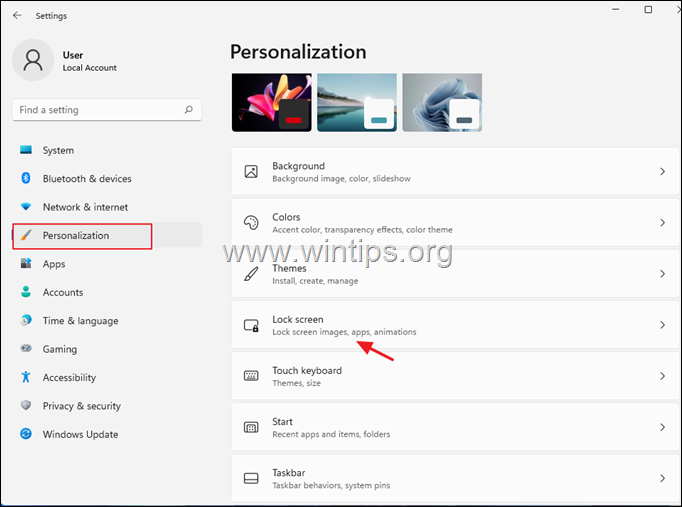
2. في إضفاء الطابع الشخصي على شاشة القفل الخاصة بك انقر فوق القائمة المنسدلة بجوار ويندوز سبوت لايت لعرض جميع الخيارات المتاحة:
- ويندوز سبوت لايت: (الخيار الافتراضي). من خلال ترك هذا الخيار محددًا ، سيقوم Windows تلقائيًا بتعيين صورة عشوائية كخلفية لشاشة القفل.
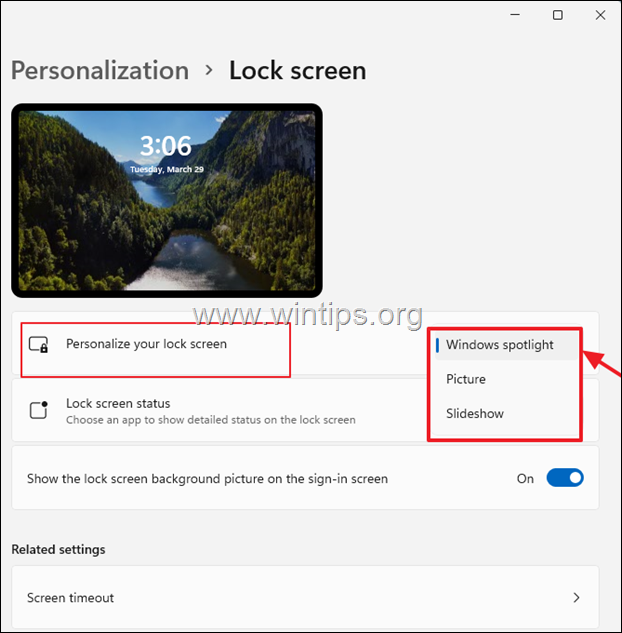
- صورة: إذا كنت تريد تعيين صورة أو صورة معينة كخلفية على شاشة قفل Windows 11 ، فحدد هذا الخيار ثم اختر صورة من Microsoft ، أو انقر فوق تصفح الصور لاختيار صورة من مجموعتك الشخصية.
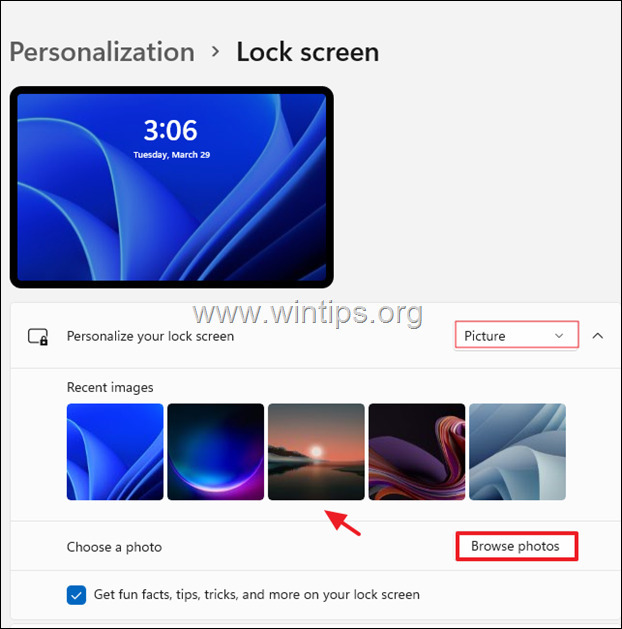
- عرض الشرائح: إذا كنت تستخدم هذا الخيار ، فيمكنك تحديد مجلد (أو مجلدات) معينة تحتوي على صورك ، وسيقوم Windows بعرضها كخلفية على شاشة القفل ، مع تبديلها بشكل دوري.
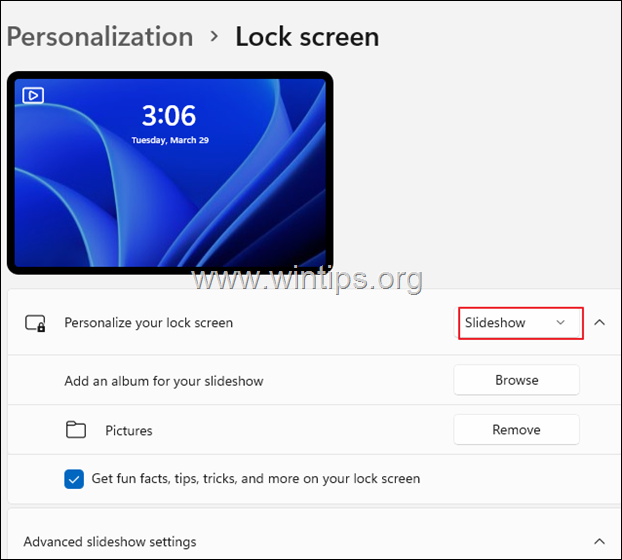
تعديلات شاشة القفل الأخرى التي يمكنك إجراؤها في Windows 11:
بمجرد الانتهاء من خلفية شاشة القفل ، يمكنك أيضًا تخصيص المعلومات الأخرى التي ستعرضها تطبيقات Windows الأخرى على شاشة القفل. علي سبيل المثال:
1. ل احصل على حقائق ونصائح ممتعة والمزيد على شاشة القفل (من الويب) ، اترك هذا الخيار التحقق.
2. إذا كنت ترغب في عرض خلفية شاشة القفل في نافذة تسجيل الدخول أيضًا ، فقم بتشغيل مفتاح التبديل لـ إظهار صورة خلفية شاشة القفل على شاشة تسجيل الدخول.
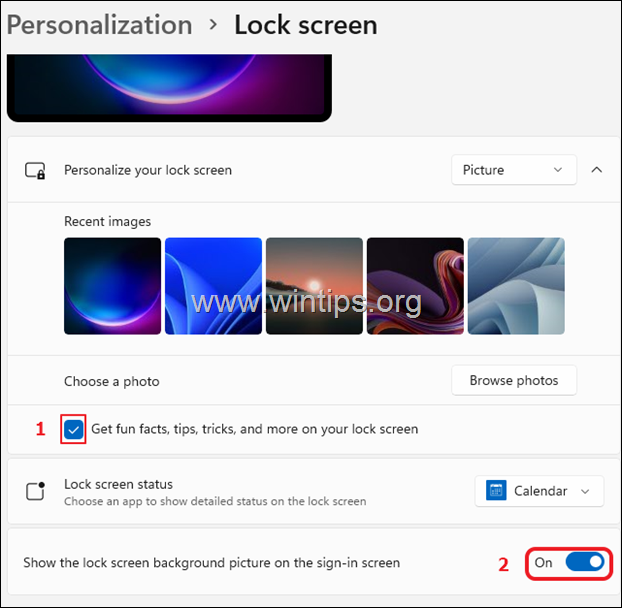
3. انقر فوق حالة شاشة القفل القائمة المنسدلة ، لاختيار أحد الخيارات التالية:
لا أحد: حدده ، إذا كنت لا تريد أن يعرض Windows 11 أي معلومات من تطبيقات أخرى.
طقس: حدده ، إذا كنت تريد أن ترى على شاشة قفل Windows 11 حالة الطقس.
بريد: اختره ، إذا كنت تريد أن ترى إشعارات شاشة القفل من تطبيق بريد Windows.
تقويم: باختيار هذا ، ستحصل على إشعارات من تطبيق تقويم Windows (مثل المهام وأعياد الميلاد وما إلى ذلك).
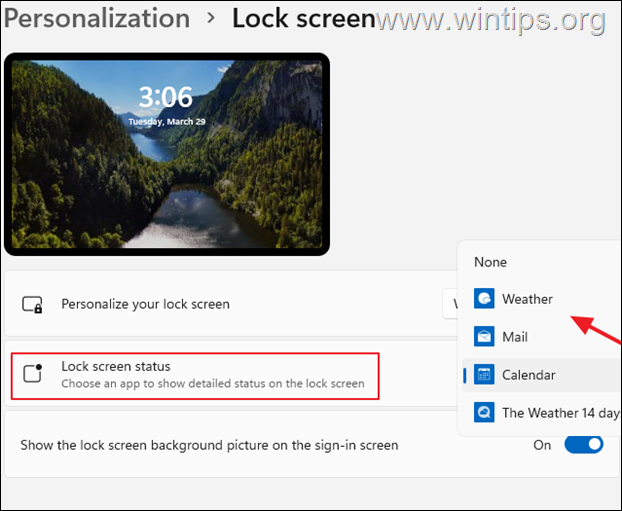
هذا هو! اسمحوا لي أن أعرف ما إذا كان هذا الدليل قد ساعدك من خلال ترك تعليقك حول تجربتك. يرجى اعجاب ومشاركة هذا الدليل لمساعدة الآخرين.